Comment enregistrer une page Web entière au format PDF
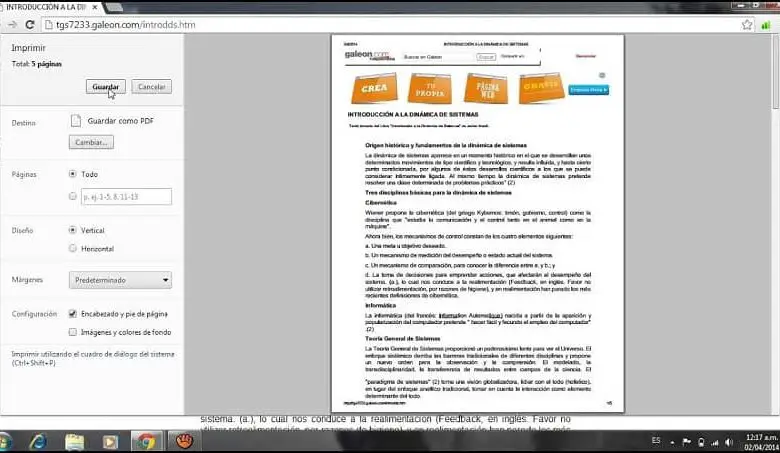
Dans cet article, vous apprendrez à enregistrer une page Web complète au format PDF de 3 manières différentes afin de pouvoir choisir celle qui convient le mieux à votre situation.
Les pages Web peuvent être téléchargées dans différents formats, parmi lesquels le format le plus populaire est le PDF, car il nous permet d’avoir une copie exacte des éléments, du texte et des images que nous trouvons dans une page Web.
Ce format nous permet de créer un fichier léger , que nous pouvons transférer, convertir ou envoyer par courrier sans problème pour pouvoir le lire plus tard ou partager ce texte avec quelqu’un et cette personne peut ne pas avoir accès à Internet à un autre moment. De plus, à certaines occasions, il est très utile de joindre plusieurs documents PDF afin qu’ils puissent être mieux partagés.
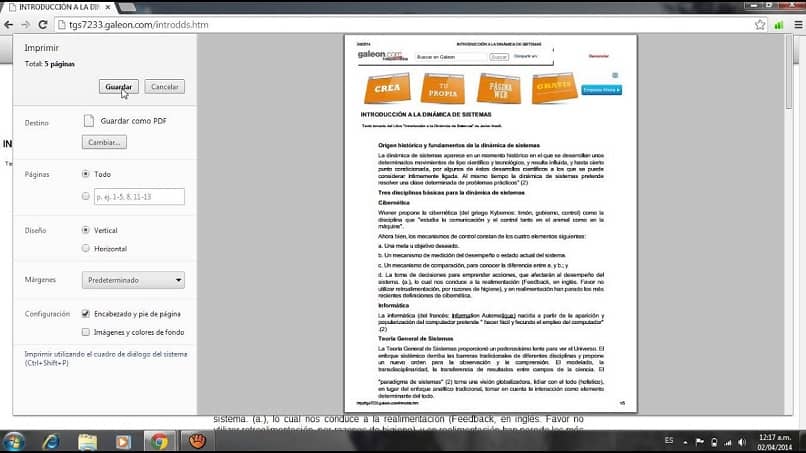
Enregistrer la page Web au format PDF depuis un ordinateur
- Nous devons d’abord entrer Google Chrome et entrer la page Web que nous voulons télécharger.
- Lorsque vous entrez dans la page Web que nous devons télécharger, nous rechercherons l’option de le faire dans le menu Chrome, qui s’affiche sous la forme de «3 points verticaux» lorsque nous cliquons, le menu s’affiche.
- À l’intérieur, nous chercherons l’option «Imprimer» ou «Imprimer», de cette façon nous créerons un aperçu pour pouvoir imprimer les pages qui composent la page Web à télécharger.
- Sélectionnez l’option «Enregistrer au format PDF» ou «Enregistrer au format PDF» et cliquez ainsi sur l’option «Enregistrer» ou «Enregistrer».
- Il nous demandera de changer le nom lors de l’enregistrement ou d’accepter le nom par défaut qu’il indiquera lors de l’entrée dans la nouvelle fenêtre pour enregistrer.
Enregistrer la page Web au format PDF à partir d’un appareil mobile
- Nous entrons dans l’application Google Chrome.
- Trouvez la page Web que vous devez enregistrer à ce moment et entrez-la, lorsque vous avez exactement la page que vous souhaitez télécharger au format .PDF, nous pouvons continuer.
- Nous cliquons sur les «3 points verticaux» pour entrer dans le menu déroulant et choisir l’option appropriée.
- Ils cliquent sur l’option «Partager» ou «Partager» et ainsi ils pourront entrer dans le menu où il nous dira quoi faire avec la page Web et nous choisirons l’option «Imprimer» ou «Imprimer».
- Dans la nouvelle fenêtre que le même navigateur ouvre, il faut chercher l’icône «flèche vers le bas» et cliquer là.
- Nous y trouverons l’option «Enregistrer en PDF» ou «Enregistrer en PDF» et nous la vérifierons.
- Recherchez l’icône de téléchargement au format PDF et cliquez dessus pour lancer le téléchargement sur votre appareil.
- Sélectionnez l’emplacement où vous allez enregistrer votre fichier PDF et ce sera fait, en cliquant sur «Terminé» ou «Accepter» il sera téléchargé sur votre appareil mobile.
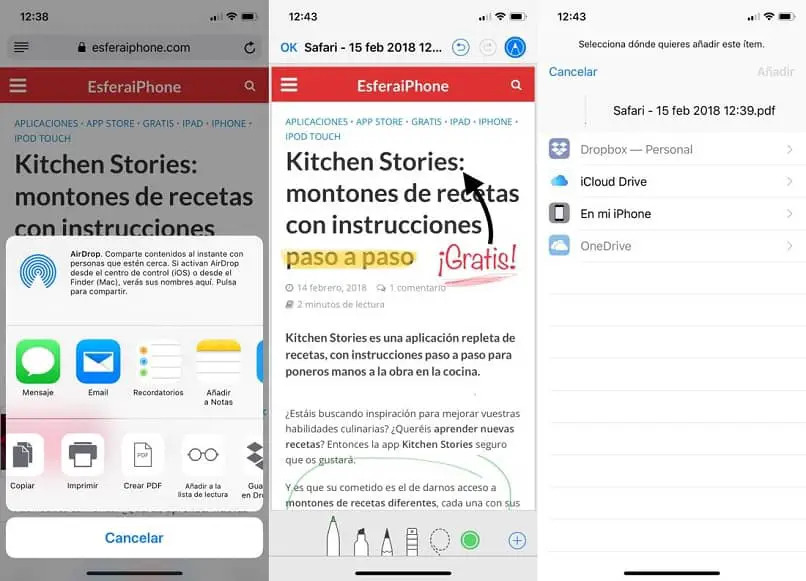
Enregistrer la page Web au format PDF depuis l’iPhone avec Safari
- Pour enregistrer un site Web à partir de Safari, nous entrons dans l’application de navigateur sur votre appareil iPhone.
- Ensuite, dans le navigateur, nous devons entrer le site Web que nous voulons enregistrer dans ce format.
- En entrant sur le site, nous allons chercher l’option dans le menu déroulant, nous sélectionnons l’option «Safari» .
- Ensuite, nous chercherons les options d’impression dans le navigateur Safari et pourrons ainsi le télécharger.
- Dans l’option «Imprimer» ou «Imprimer», nous devons entrer l’option «Créer un PDF» qui nous demandera de confirmer où enregistrer ce nouveau PDF.
De ces 3 façons simples, nous pouvons apprendre à enregistrer une page Web complète au format PDF sans avoir à trop chercher, avec la possibilité de télécharger les pages individuellement pour les appareils mobiles Android et iOS, ainsi que depuis un ordinateur chez vous ou Je travaille au cas où vous auriez besoin d’y télécharger des informations importantes.
Si vous souhaitez en savoir plus, apprendre comment prolonger la durée de vie de votre batterie sur iPhone, vous pouvez rester sur miracomosehace.com et apprendre à tout faire facilement, en quelques étapes et surtout gratuitement.




